笔记本电脑怎么重置系统还原
- 分类:教程 回答于: 2022年10月14日 13:04:00
如果电脑装了系统又觉得卡顿怎么办?最简单的方法就是电脑需要系统还原,但是需要注意的是还原只能恢复成当前系统的初始状态。而这个操作是能够直接在系统设置里进行的,就跟大家分享一下笔记本电脑怎么重置系统还原系统详细的操作步骤吧
工具/原料:
系统版本:win10
品牌型号:联想air14
软件版本:Windows
方法/步骤:
笔记本电脑怎么重置系统还原步骤:
1、单击电脑左下角的“开始”按钮,选择打开设置。
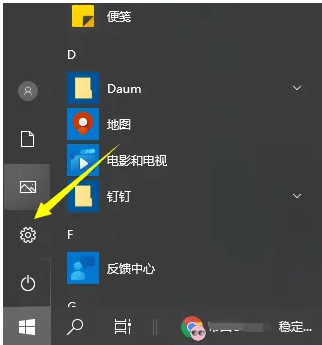
2、选择更新和安全性 →恢复→重置此计算机→开始。 参考下图:
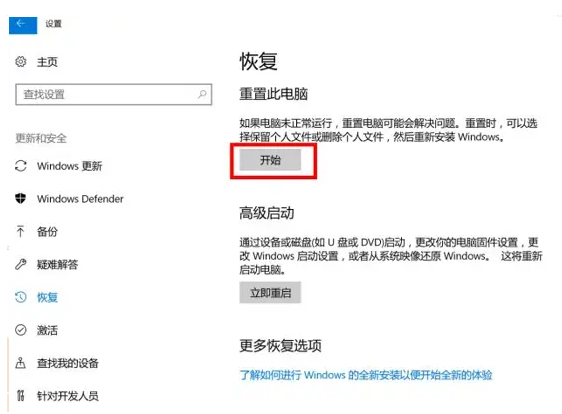
3、根据每个人的需要选择适当的选项。

4、选择保留我的文件将提示删除应用程序列表,方便稍后重新安装。选择“重置”以立即开始初始化计算机参考下图:

5、如果有多个分区或驱动器,则选择是否仅重置Windows系统所在的驱动器或所有驱动器。

注意事项:如果在还原出厂设置(例如卡50%)期间发生错误并导致恢复失败,还原分区中的损坏将导致损坏。
1、建议将计算机发送到当地计算机品牌服务中心以进行进一步检查/维修。
2、如果无法进入系统,按住Shift,强制关闭打开,启动时自动进入WinRE接口。
3、计算机可以单击此页面上的故障排除 - 重置计算机**请注意,在恢复之前备份硬盘驱动器中的重要数据。
总结:
以上是小编给大家分享的笔记本电脑怎么重置系统还原步骤,希望能对大家有用处。
 有用
26
有用
26


 小白系统
小白系统


 1000
1000 1000
1000 1000
1000 1000
1000 1000
1000 1000
1000 1000
1000 1000
1000 1000
1000 1000
1000猜您喜欢
- 电脑如何恢复误删数据教程..2023/05/08
- 小白装机系统是正版吗2021/12/15
- u盘win7正版安装图文教程2016/11/08
- 高性能电脑主机,助力您的计算体验..2024/10/03
- win7 64位旗舰版联想重装系统详细步骤..2016/12/08
- 为什么电脑系统重装后开机自检提示错..2015/12/25
相关推荐
- 手把手教你笔记本电脑重装系统..2023/01/04
- 高性能笔记本触摸板:提升操作体验..2024/04/03
- 如何使用Word快速设置横向打印文档的..2024/04/07
- 重装系统时出现0X000000A5蓝屏代码怎..2015/12/11
- 系统重装bios设置方法详解2016/11/07
- 如何设置充电提示音2023/11/30














 关注微信公众号
关注微信公众号



